problem
시놀로지는 편리하게 dns설정을 도와준다.
DNS (Domain Name System) 란
사용자에게 친숙한 도메인 이름을 컴퓨터가 네트워크에서 서로를 식별하는 데 사용하는 인터넷 프로토콜(IP) 주소로 변환하는 인터넷 표준 프로토콜의 구성 요소
나스 ddns 설정을 안해준다면
124.523.102.102:5000
ip 와 port 가 적나라 하게 표시된다.
위 같은 주소를
example.synology.com
으로 바꿔주는 서비스 라고 생각하면 좋다.
여기서 ssl 이라는 개념이 나오는데
ssl 은 쉽게 설명하면 http -> https 로 바꿔 보안 접속을 가능케 해준다고 생각하면 된다.
크롬은 http:// 접속은 되지만 간혹 접속을 막기도 한다. 그러므로 https 설정은 거의 필수라고 생각하면 된다.
설명하면 너무 길어지니 이만 생략..
인프라를 구성하다보면 웹으로 시각화 하는 툴들이 많은데
그 툴들을 접속하는 도메인을 모두 나스 서브 도메인으로 연결 키고 HTTPS 설정 이 되는
NginX :
nginx.example.synology.com
Kibana:
kibana.example.synology.com
서브 도메인을 설정 하는것을 목표로 한다.
solution
1. Let`s Encrypt 인증서 발급 (서브도메인포함)
제어판 -> ddns 항목에서 추가를 해준다.
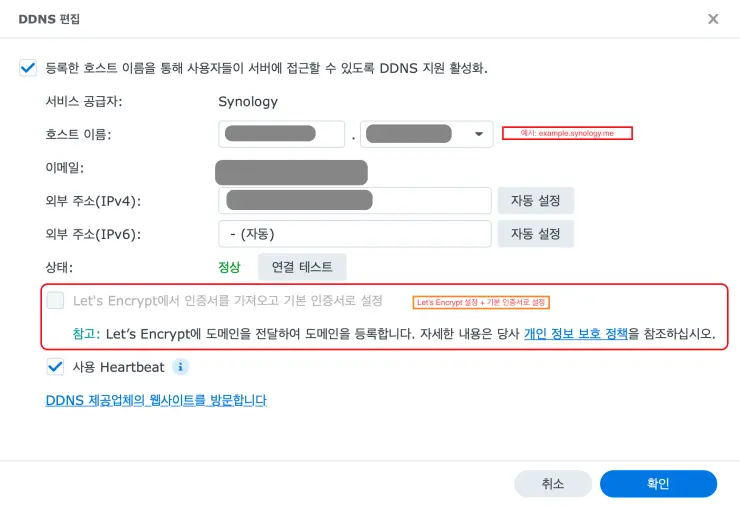
서비스 공급자는 synology 를 선택하고 호스트 이름을 설정해준다.
kibana.example.synology.com 주소를 예를 들면
서비스 공급자 : synology
호스트 이름 : example
서브 도메인 : kibana 외부주소 : 시놀로지 Ip - 드랍다운 메뉴를 내리면 ip가 있을 것이다.
let`s Encrypt 에서 인증서를 ~> 박스 체크 X

생성이 완료 됐다면
제어판->보안->인증서
추가 버튼을 누르고
새 인증서 추가 -> lets Encrypt 인증서 얻기 , 기본 인증서로 설정 체크
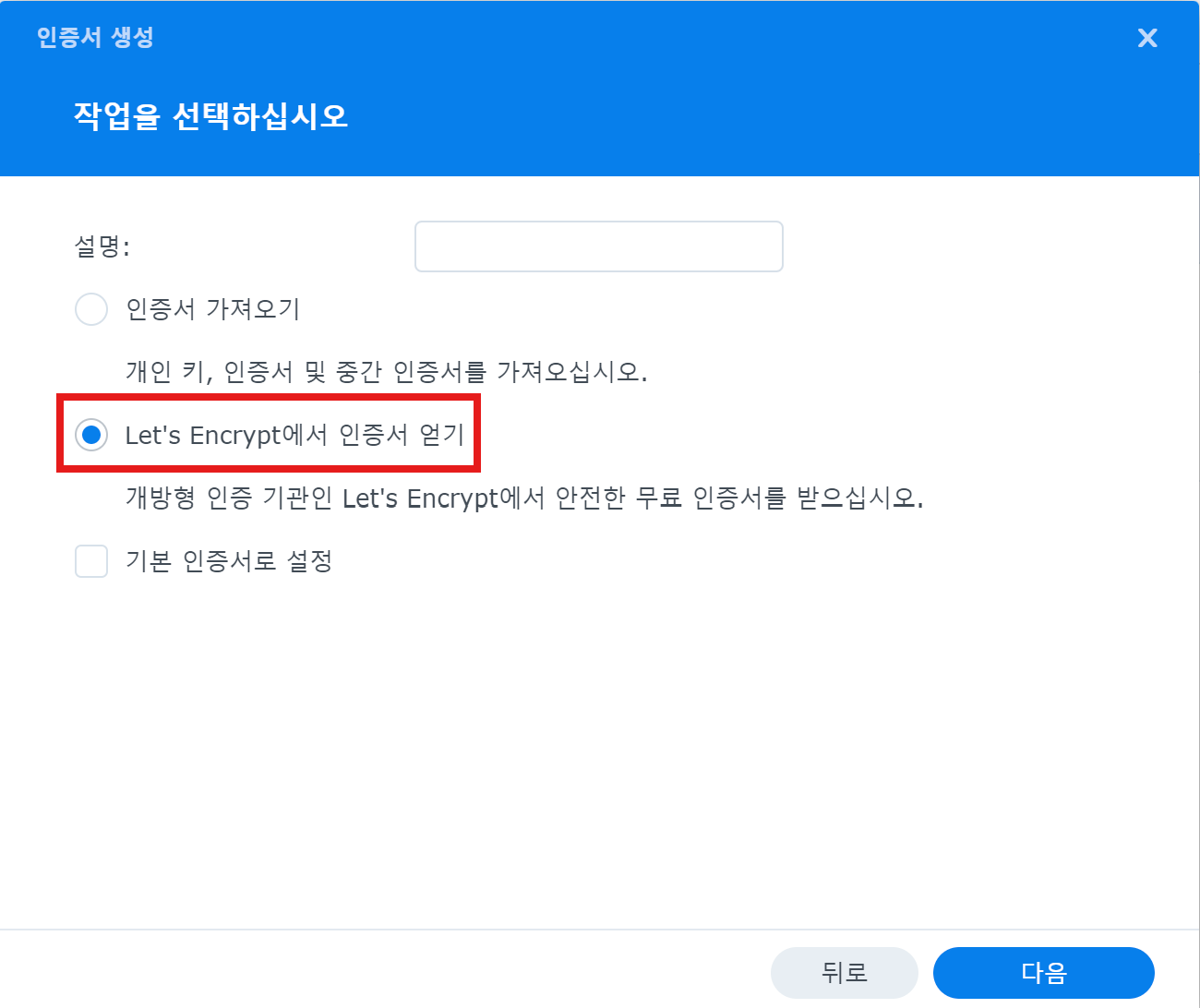
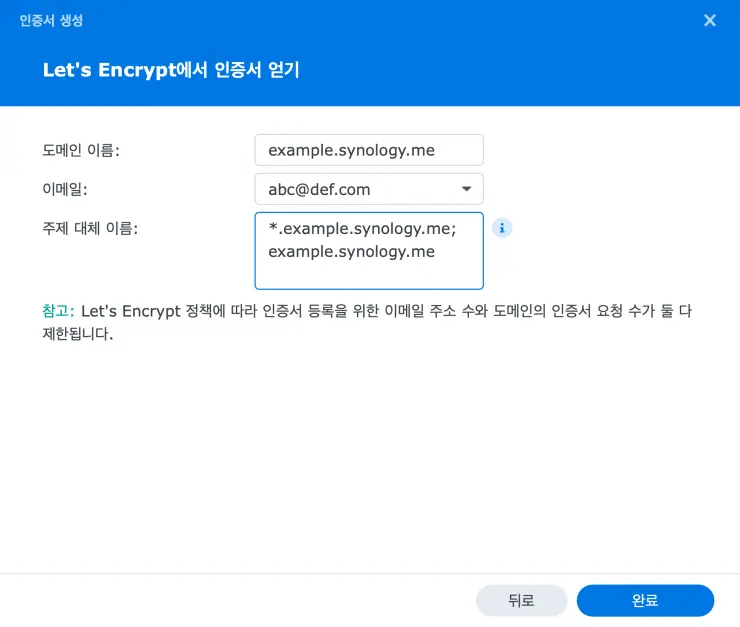
도메인 이름은 위에서 등록해준 호스트 이름을 써준다.
example.synology.me
이메일 : 인증서 정보를 받을 이메일
주제 대체 이름 : *.example.synology.me
위처럼 *(와일드카드)을 적어주면
kibana.example.synology.com
nginx.example.synology.com
같이 서브 도메인들에 대해서도 인증서를 적용을 허용시켜준다
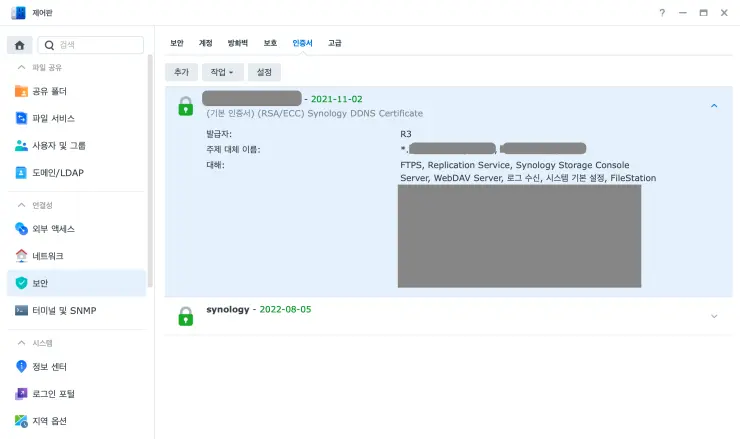
완료를 누르면 위 사진과 같이 인증서가 발급이 되고
example.synology.com 로 접속하면 ip 주소가 아닌 dns주소로 접속이 가능해 진다.
80 (http)포트와 443(https) 포트를 꼭 열어주자
집에 공유기가 있다면 공유기에도 포트포워딩 설정을 해주어야 한다포트포워딩이란 외부에서 접근하고자 하는 포트를 내부의 특정 포트와 연결시켜주는 것을 의미한다.공유기 설정에 들어가서 나스IP에 대한 외부 80 -> 내부 80 / 443 -> 443
2. 서브도메인 역방향 프록시 설정
서브 도메인들에 대한 주소 설정도 해주어야 한다.
제어판 -> 로그인포털 -> 고급 -> 역방향 프록시 -> 생성
예제 : NginX
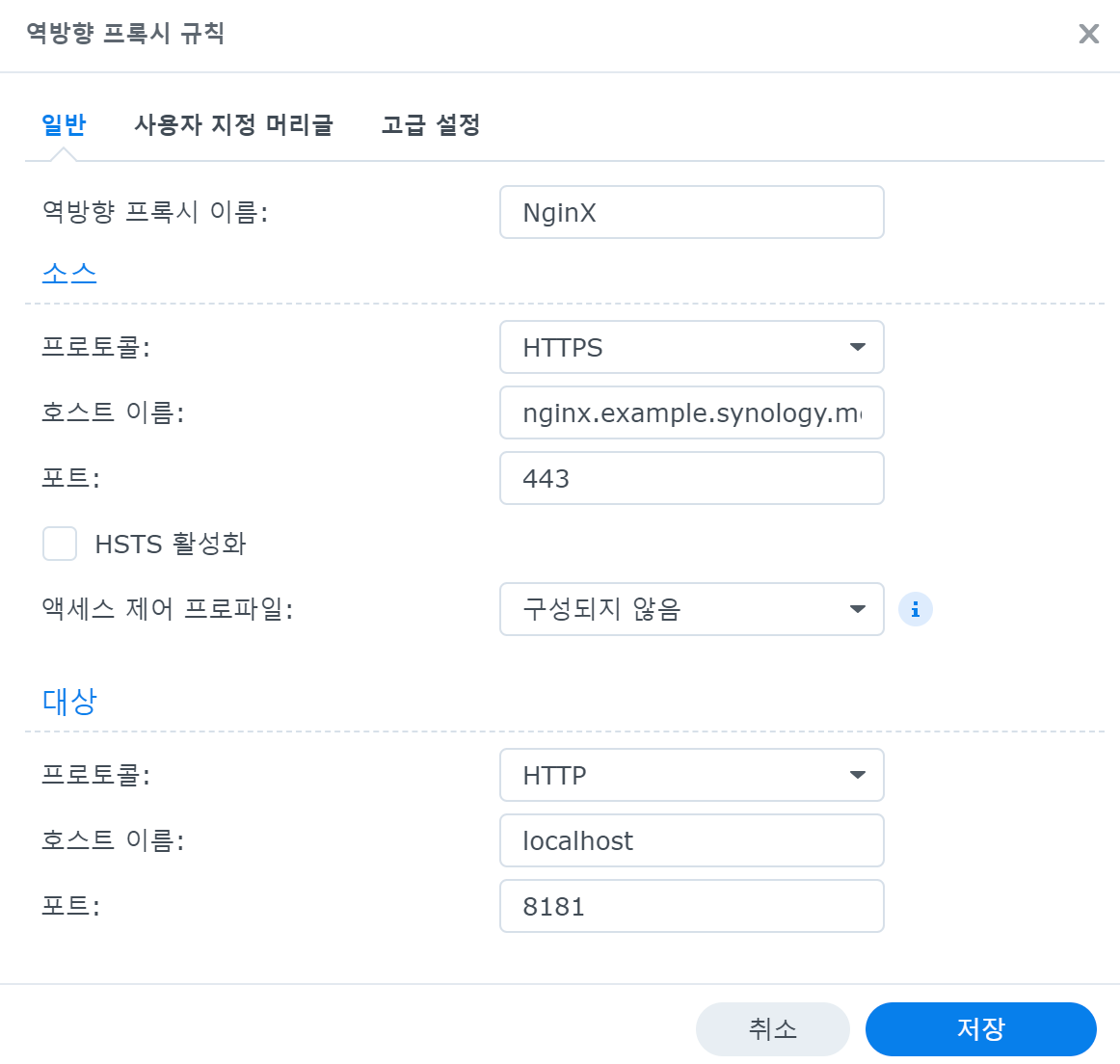
호스트 이름은
위에서 설정한 example.synology.me 앞에 넣어주면 된다.
nginx.example.synology.me
위에서 인증서를 적용 해주었으니 https 를 선택해주고 포트는 443 (https 기본포트) 를 넣어준다.
아래 대상은
도커 , 내부에 띄운 서버라면 localhost 와 설정해둔 포트를 넣어준다.
끗!
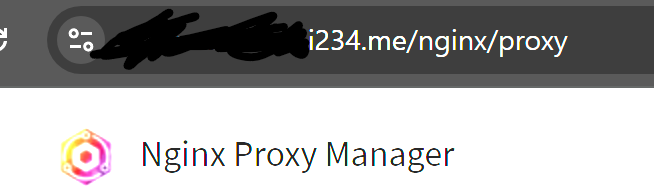
'개-발 > Infra' 카테고리의 다른 글
| [Kafka] 자주 쓰는 명령어 (0) | 2024.10.02 |
|---|---|
| [오류노트] 윈도우 WSL 도커 컨테이너 Kafka 외부 접속 (0) | 2024.09.26 |
| [Docker] 이미 생성된 컨테이너의 포트 바꾸기 (0) | 2024.08.20 |
| [Kafka] Kafka Transaction (0) | 2024.07.11 |
| [AWS] aws ElastiCache cache 서버Redis 구성하기 (0) | 2024.06.27 |
problem
시놀로지는 편리하게 dns설정을 도와준다.
DNS (Domain Name System) 란
사용자에게 친숙한 도메인 이름을 컴퓨터가 네트워크에서 서로를 식별하는 데 사용하는 인터넷 프로토콜(IP) 주소로 변환하는 인터넷 표준 프로토콜의 구성 요소
나스 ddns 설정을 안해준다면
124.523.102.102:5000
ip 와 port 가 적나라 하게 표시된다.
위 같은 주소를
example.synology.com
으로 바꿔주는 서비스 라고 생각하면 좋다.
여기서 ssl 이라는 개념이 나오는데
ssl 은 쉽게 설명하면 http -> https 로 바꿔 보안 접속을 가능케 해준다고 생각하면 된다.
크롬은 http:// 접속은 되지만 간혹 접속을 막기도 한다. 그러므로 https 설정은 거의 필수라고 생각하면 된다.
설명하면 너무 길어지니 이만 생략..
인프라를 구성하다보면 웹으로 시각화 하는 툴들이 많은데
그 툴들을 접속하는 도메인을 모두 나스 서브 도메인으로 연결 키고 HTTPS 설정 이 되는
NginX :
nginx.example.synology.com
Kibana:
kibana.example.synology.com
서브 도메인을 설정 하는것을 목표로 한다.
solution
1. Let`s Encrypt 인증서 발급 (서브도메인포함)
제어판 -> ddns 항목에서 추가를 해준다.
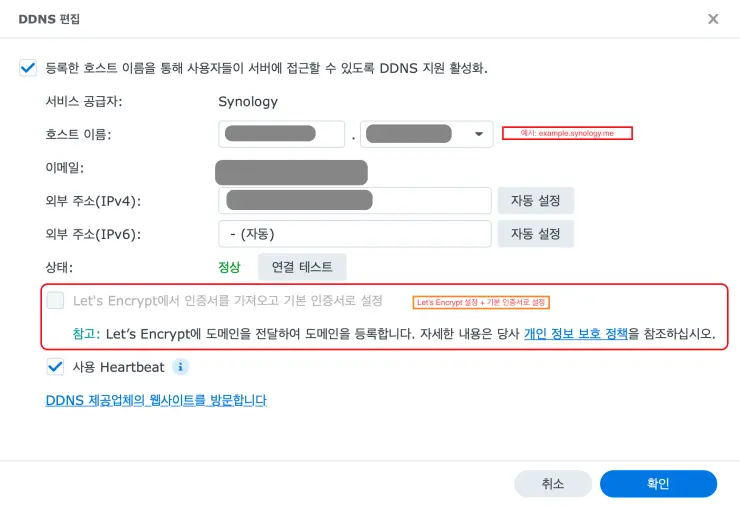
서비스 공급자는 synology 를 선택하고 호스트 이름을 설정해준다.
kibana.example.synology.com 주소를 예를 들면
서비스 공급자 : synology
호스트 이름 : example
서브 도메인 : kibana 외부주소 : 시놀로지 Ip - 드랍다운 메뉴를 내리면 ip가 있을 것이다.
let`s Encrypt 에서 인증서를 ~> 박스 체크 X

생성이 완료 됐다면
제어판->보안->인증서
추가 버튼을 누르고
새 인증서 추가 -> lets Encrypt 인증서 얻기 , 기본 인증서로 설정 체크
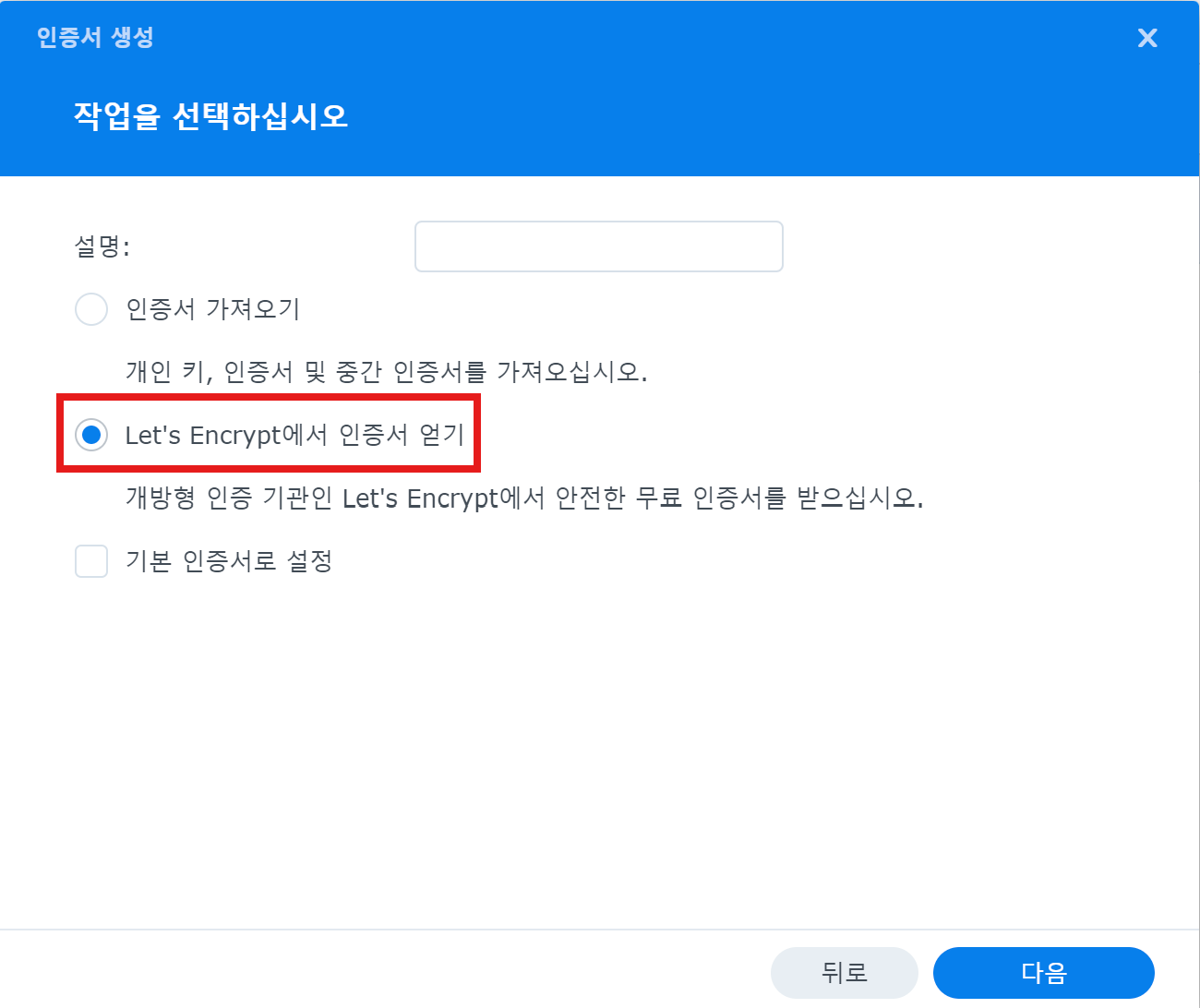
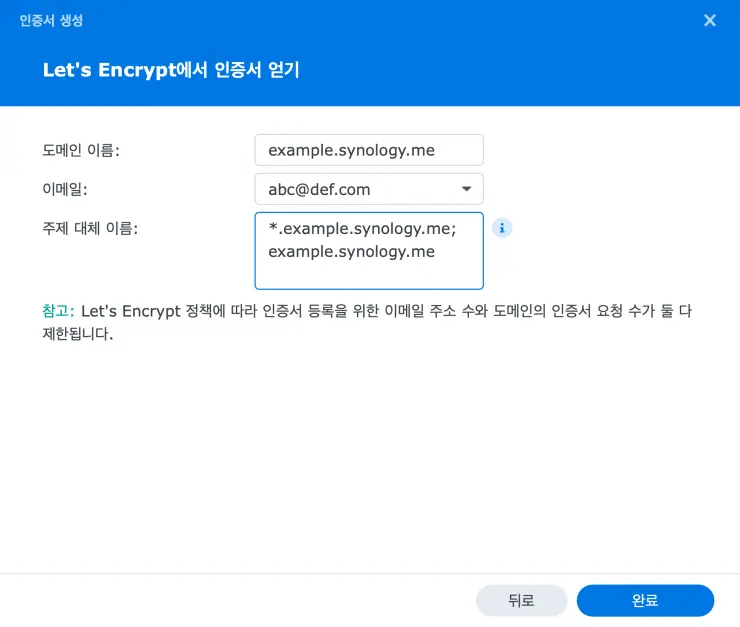
도메인 이름은 위에서 등록해준 호스트 이름을 써준다.
example.synology.me
이메일 : 인증서 정보를 받을 이메일
주제 대체 이름 : *.example.synology.me
위처럼 *(와일드카드)을 적어주면
kibana.example.synology.com
nginx.example.synology.com
같이 서브 도메인들에 대해서도 인증서를 적용을 허용시켜준다
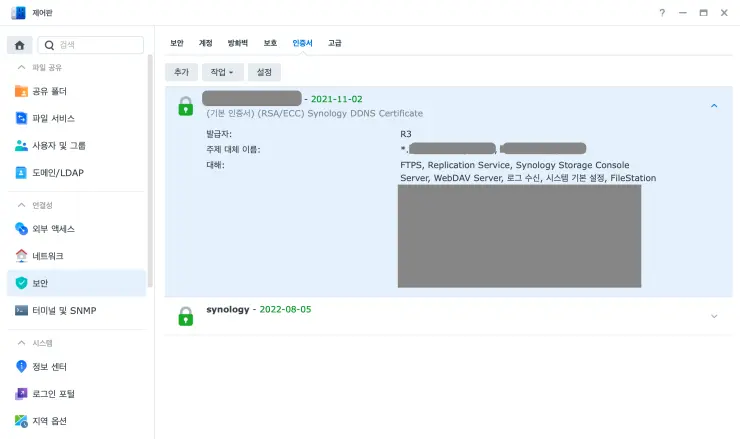
완료를 누르면 위 사진과 같이 인증서가 발급이 되고
example.synology.com 로 접속하면 ip 주소가 아닌 dns주소로 접속이 가능해 진다.
80 (http)포트와 443(https) 포트를 꼭 열어주자
집에 공유기가 있다면 공유기에도 포트포워딩 설정을 해주어야 한다포트포워딩이란 외부에서 접근하고자 하는 포트를 내부의 특정 포트와 연결시켜주는 것을 의미한다.공유기 설정에 들어가서 나스IP에 대한 외부 80 -> 내부 80 / 443 -> 443
2. 서브도메인 역방향 프록시 설정
서브 도메인들에 대한 주소 설정도 해주어야 한다.
제어판 -> 로그인포털 -> 고급 -> 역방향 프록시 -> 생성
예제 : NginX
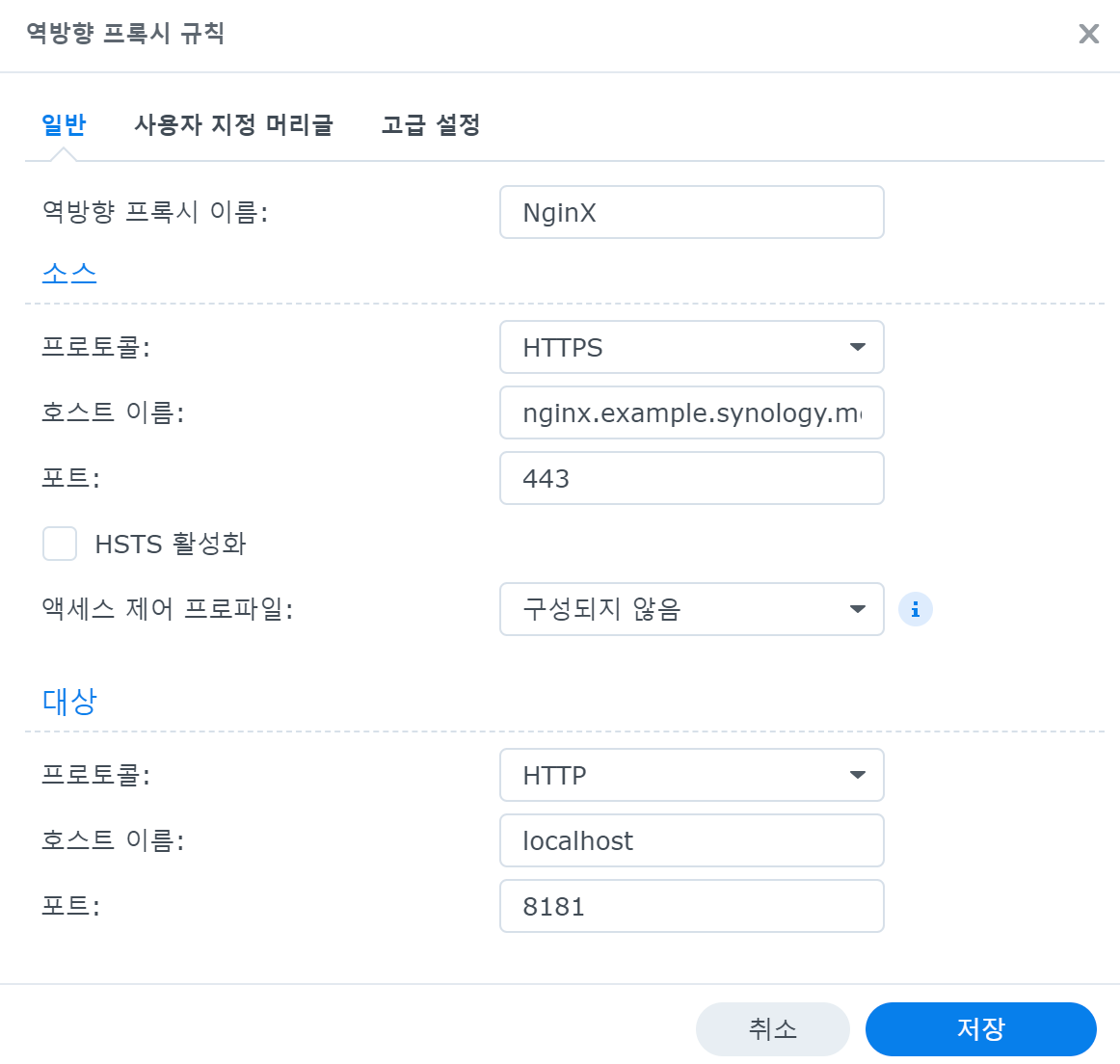
호스트 이름은
위에서 설정한 example.synology.me 앞에 넣어주면 된다.
nginx.example.synology.me
위에서 인증서를 적용 해주었으니 https 를 선택해주고 포트는 443 (https 기본포트) 를 넣어준다.
아래 대상은
도커 , 내부에 띄운 서버라면 localhost 와 설정해둔 포트를 넣어준다.
끗!
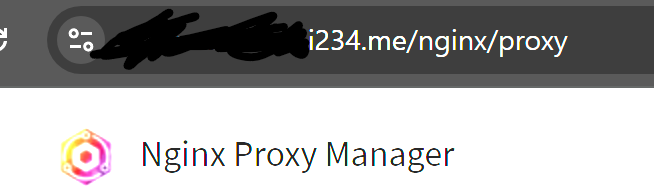
'개-발 > Infra' 카테고리의 다른 글
| [Kafka] 자주 쓰는 명령어 (0) | 2024.10.02 |
|---|---|
| [오류노트] 윈도우 WSL 도커 컨테이너 Kafka 외부 접속 (0) | 2024.09.26 |
| [Docker] 이미 생성된 컨테이너의 포트 바꾸기 (0) | 2024.08.20 |
| [Kafka] Kafka Transaction (0) | 2024.07.11 |
| [AWS] aws ElastiCache cache 서버Redis 구성하기 (0) | 2024.06.27 |
